คนงานมีประสิทธิผลมากขึ้นกว่าเดิม ตามที่สำนักงานสถิติแรงงานสหรัฐระบุว่า "การเพิ่มขึ้นของแรงงานภาคธุรกิจนอกภาคเกษตร" เพิ่มขึ้น 3% ในไตรมาสที่สามของปี 2556 ในช่วงเวลาเดียวกันของปีก่อนหน้า
การเพิ่มขึ้นของจำนวนมากในการผลิตของคนงานสามารถนำมาประกอบกับเทคโนโลยี แต่ทุกคนที่ใช้คอมพิวเตอร์ในที่ทำงานสามารถนำสืบได้เทคโนโลยีและเทคโนโลยีก็หมดไป
เคล็ดลับเหล่านี้จะช่วยให้คุณมั่นใจในด้านบวกของสมการเทคโนโลยี
วิดีโอ 5 นาทีที่ช่วยให้คุณประหยัดเวลา
ฤดูใบไม้ผลิปีที่แล้ว David Pogue นักเขียนด้านเทคโนโลยีของนิวยอร์กไทม์สได้พูดคุยกันเป็นเวลา 5 นาทีที่ TED 2013 ซึ่งอธิบายถึงวิธีการประหยัดเวลา 10 วิธี เคล็ดลับของ Pogue ครอบคลุมทุกอย่างตั้งแต่วิธีการทำสไลด์ PowerPoint ให้ว่างเปล่าในระหว่างการนำเสนอจนถึงวิธีการข้ามคำแนะนำข้อความเสียงที่น่ารำคาญ
หากคุณเร่งรีบเกินไปในการดูวิดีโอต่อไปนี้เป็นทางลัดง่าย ๆ สองอย่างที่ครอบคลุมในการนำเสนอความบันเทิงของ Pogue: กดแป้นเว้นวรรคเพื่อเลื่อนหน้าเว็บลง (Shift-spacebar เลื่อนขึ้น); และบนโทรศัพท์และแท็บเล็ตของคุณกด spacebar สองครั้งเพื่อป้อนจุดที่ท้ายประโยค
ข้อเสนอเล็กน้อย: ข้ามการสำรองข้อมูลระบบ
ฉันเพิ่งกวาดประมาณ 15 ปีของผลิตภัณฑ์เทคโนโลยีที่ล้าสมัยจากสำนักงานที่บ้านของฉันที่จอดรถและห้องใต้หลังคา ในบรรดาเศษซากนั้นมีการสำรองข้อมูลมากมายที่ฉันไม่ต้องการ: ฟลอปปี้, ดิสก์ซิป, ซีดี, ดีวีดี, USB thumbdrives คุณตั้งชื่อมัน
ในโพสต์ที่ผ่านมาฉันได้อธิบายบริการสำรองข้อมูลออนไลน์ฟรียูทิลิตี้การสำรองข้อมูลฟรีที่แสดงภาพดิสก์ในตัวของ Windows 7 และแม้แต่ Firefox add-on ที่สำรองสิ่งที่คุณพิมพ์โดยอัตโนมัติ
ตอนนี้ฉันพร้อมที่จะหยุดการประชุมและแนะนำว่าคุณไม่ต้องเสียเวลากับการสำรองข้อมูลระบบ ถูกต้องแล้วลืมภาพไดรฟ์พีซีและการสำรองข้อมูลระบบอื่น ๆ
ที่เก็บข้อมูลบนคลาวด์ช่วยลดค่าของการสำรองข้อมูล PC: ไฟล์สำคัญเกือบทั้งหมดของฉันถูกอัปโหลดไปยัง iCloud, Dropbox และบริการจัดเก็บข้อมูลออนไลน์อื่น ๆ ฉันสร้างการสำรองข้อมูลทันทีของไฟล์ที่เก็บไว้ในเครื่องโดยแนบไฟล์ไปกับอีเมลที่ฉันส่งให้ตัวเอง
ตราบใดที่คุณพร้อมที่จะติดตั้งแอปพลิเคชันของคุณใหม่การใช้วิธีแก้ไขความผิดพลาดกับพีซีช่วยให้คุณหลีกเลี่ยงการสำรองข้อมูลระบบได้
เมื่อไม่นานมานี้ฉันใช้เวลาส่วนหนึ่งในการต่อสู้ช่วงบ่ายกับโปรแกรมสำรองข้อมูลในตัวของ Windows 8.1 ซึ่งทำให้จมูกของฉันกลายเป็นสื่อสำรองข้อมูลทุกตัวที่ฉันเลือก ในไม่ช้าฉันก็พบว่าไฟล์ทั้งหมดที่ฉันสำรองข้อมูลถูกเก็บไว้ออนไลน์แล้วเช่นเดียวกับฮาร์ดไดรฟ์ของพีซี
อันที่จริงแล้วข้อมูลส่วนตัวที่สำคัญของฉันส่วนใหญ่จะไม่ถูกจัดเก็บอย่างถาวรในพีซีของฉัน ผู้ติดต่อของฉันอยู่ในโทรศัพท์ของฉันซึ่งฉันสำรองผ่าน iTunes ไฟล์เพลงของฉันอยู่ใน iCloud และไฟล์เอกสารและรูปภาพของฉันอยู่ใน Dropbox
เรื่องราวที่เกี่ยวข้อง
- แอพห้าตัวที่ช่วยคุณแก้ปัญหาปีใหม่ของคุณ
- ระบบปฏิบัติการที่ไม่ใช่ Windows Microsoft หยดคำใบ้
- บริการสตรีมเพลงจะทำเงินได้หรือไม่? 2014 อาจบอกได้
- IBM เป็น 5 ใน 5: ห้าแนวคิดที่จะเปลี่ยนชีวิตคุณ
นอกจากนี้ฉันยังติดนิสัยในการแนบไฟล์สำคัญไปกับอีเมลที่ฉันส่งไปยังบัญชีอีเมลของตัวเองในรูปแบบของการสำรองข้อมูลตามความต้องการ
เมื่อไฟล์ของคุณถูกจัดเก็บออนไลน์การสำรองข้อมูลระบบจะเสียเวลาและความพยายาม การคำนวณโดยไม่มีเน็ตทำให้คุณสังเกตได้ว่าคุณไม่สามารถใช้ข้อมูลสำรองเพื่อปกปิดเบคอนของคุณได้หากมีสิ่งผิดปกติเกิดขึ้น
โฮมออฟฟิศของฉันมีสี่ระบบที่แตกต่างกัน: พีซี Windows 7 สองเครื่องแล็ปท็อป Windows 8 และ Mac นั่นคือการสำรองข้อมูลจำนวนมาก เวลาที่ฉันจะใช้ในการสร้างการสำรองข้อมูลระบบสามารถนำไปใช้ให้เกิดประโยชน์ได้มากขึ้น
ในทางตรงกันข้ามอาจฟังดูดีกว่าจริง ๆ ฉันรู้สึกปลอดภัยกว่าเพราะไม่ต้องสำรองข้อมูลระบบเมื่อคอมพิวเตอร์ล้มเหลว เมื่อคุณปิดใช้งานการสำรองข้อมูลอัตโนมัติของ Windows คุณจะมีสิ่งที่น้อยกว่าสำหรับพีซีของคุณที่จะจู้จี้
บอกให้ตัวอัพเดตซอฟต์แวร์นั้นรอ
เมื่อพูดถึง nags การอัปเดตซอฟต์แวร์มีความสำคัญมากเพียงใดซึ่งพวกเขาต้องการให้คุณหยุดสิ่งที่คุณทำเพื่อนำ patch ล่าสุดมาใช้
มีบางครั้งที่ปลอดภัยที่สุดในการตั้งค่า Windows ให้ดาวน์โหลดการปรับปรุง แต่รอก่อนทำการติดตั้ง วันนี้ความเสี่ยงของการถูกโจมตีแบบ zero-day มีมากกว่าความเสี่ยงของการอัพเดทที่ก่อให้เกิดปัญหาดังนั้นจึงปลอดภัยที่สุดและมีประสิทธิภาพมากที่สุดในการตั้งค่า Windows ให้อัปเดตอัตโนมัติ
คุณไม่สามารถทำอะไรได้มากนักเพื่อป้องกันไม่ให้ตัวอัปเดตซอฟต์แวร์อื่น ๆ โผล่ขึ้นมาเพื่อเตือนให้ตรวจสอบและ / หรือติดตั้งการอัปเดตในระหว่างวันทำงานของคุณ วิธีที่ดีที่สุดคือเพียงปิดหรือลดการแจ้งเตือนการอัปเดตจนกว่าคุณจะพร้อมที่จะหยุดพัก
ตัวแก้ไขนโยบายกลุ่มของ Windows ช่วยให้คุณปิดใช้งานการแจ้งเตือน "ต้องมีการรีสตาร์ท" ซึ่งมาพร้อมกับการอัปเดตของระบบปฏิบัติการ น่าเสียดายที่ตัวแก้ไขนโยบายกลุ่มพร้อมใช้งานเฉพาะใน Windows 7 และ 8 Professional รุ่น How-To Geek อธิบายวิธีแก้ไขรีจิสทรีเพื่อป้องกันไม่ให้คำเตือนการรีสตาร์ทปรากฏขึ้น
หากต้องการยกเลิกการรีสตาร์ทป๊อปอัปผ่านตัวแก้ไขนโยบายกลุ่มให้กดปุ่ม Windows (หากจำเป็น) พิมพ์ gpedit.msc แล้วกด Enter ในบานหน้าต่างด้านซ้ายนำทางไปยังและเลือกการกำหนดค่าคอมพิวเตอร์> เทมเพลตการดูแล> ส่วนประกอบ Windows> Windows Update
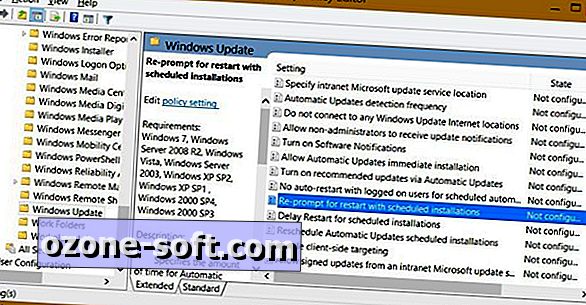
ในบานหน้าต่างด้านขวาคลิกสองครั้งที่ "พร้อมท์อีกครั้งสำหรับการเริ่มระบบใหม่ด้วยการติดตั้งที่กำหนดเวลาไว้" เลือกปิดใช้งานที่มุมบนขวาของกล่องโต้ตอบแล้วคลิกตกลง คุณยังสามารถเลือกเปิดใช้งานและตั้งค่าจำนวนนาทีที่ Windows จะรอก่อนที่จะให้คุณรีสตาร์ท
ใช้พู่กันเพื่อจัดรูปแบบเอกสาร Office
เมื่อคุณวางข้อมูลลงในเอกสาร Word สเปรดชีต Excel หรือไฟล์ office อื่น ๆ คุณสามารถใช้การจัดรูปแบบของไฟล์เองได้โดยกด Alt, E, S เพื่อเปิดกล่องโต้ตอบวางแบบพิเศษจากนั้นลูกศรถึงข้อความที่ไม่จัดรูปแบบแล้วกด Enter
วิธีที่เร็วที่สุดในการจัดรูปแบบข้อความและองค์ประกอบอื่น ๆ ของไฟล์ Office คือการใช้ Format Painter เพื่อคัดลอกการจัดรูปแบบของการเลือกปัจจุบันและนำไปใช้กับสิ่งอื่นที่คุณเลือกในไฟล์
เว็บไซต์สนับสนุน Microsoft Office มีวิดีโอสั้น ๆ ที่อธิบายวิธีใช้ Format Painter ใน Office 2013 รวมถึงคำแนะนำในการใช้ Format Painter ใน Word 2010 และในโปรแกรม Office 2010 อื่น ๆ
บริการฟรีช่วยให้คุณค้นหาโทรศัพท์ที่วางผิดที่
"ฉันวางโทรศัพท์ไว้ที่ไหน" ได้เข้าร่วม "ฉันวางกุญแจไว้ที่ไหน" และ "ฉันจอดรถไว้ที่ไหน" เป็นคำถามที่พบบ่อยที่สุดที่เราถามตัวเอง
หากโทรศัพท์ของคุณสูญหายคุณสามารถใช้บริการฟรีเช่น Find My iPhone หรือ LocateMyDroid (donationware) เพื่อระบุตำแหน่งของโทรศัพท์บนแผนที่เว็บ
ในทางกลับกันหากคุณวางโทรศัพท์ผิดคุณสามารถโทรจากโทรศัพท์เครื่องอื่นและค้นหาเมื่อโทรศัพท์ที่วางผิดดังดังขึ้น แต่ถ้าคุณไม่มีโทรศัพท์เครื่องอื่นมีประโยชน์ล่ะ?
บริการเว็บฟรีหลายข้อเสนอเพื่อโทรไปยังหมายเลขที่คุณป้อนบนเว็บไซต์ ฉันลังเลที่จะใช้บริการเหล่านี้เนื่องจากเว็บไซต์อาจขายหมายเลขของคุณให้แก่นักการตลาดทางโทรศัพท์หรือบุคคลที่สามอื่น ๆ
นโยบายความเป็นส่วนตัวของ Phonemyphone.com ทำให้ฉันมั่นใจได้ว่าฉันสามารถเชื่อถือบริการได้มากพอที่จะให้หมายเลขโทรศัพท์ของฉัน
iPhone ของฉันมีการป้องกันเพิ่มเติมจากการใช้คุณสมบัติห้ามรบกวนเพื่อบล็อกการโทรจากหมายเลขที่ไม่อยู่ในรายชื่อผู้ติดต่อของฉัน เนื่องจากหมายเลขของ Phonemyphone ไม่อยู่ในรายชื่อผู้ติดต่อของฉันการโทรของบริการจึงถูกปิดกั้นในครั้งแรกที่ฉันใช้บริการ ฉันเพียงเพิ่มผู้โทรเข้าในรายชื่อผู้ติดต่อของฉันเพื่อให้สามารถโทรผ่านได้ในอนาคต
(คุณสมบัติห้ามรบกวนเป็นหนึ่งในหลายเทคนิคที่ฉันอธิบายไว้ในโพสต์เมื่อเดือนกุมภาพันธ์ที่ผ่านมาเกี่ยวกับวิธีการคัดกรองสายที่ไม่ต้องการบน iPhone และโทรศัพท์ Android)
โปรดทราบว่า Phonemyphone รับเงินบริจาคและผู้พัฒนาเว็บไซต์บอกว่าเขาอาจจะต้องเสียค่าบริการในอนาคต
การทำงานร่วมกันแบบเรียลไทม์ทำให้เป็นเรื่องง่าย
เอกสารสำนักงานทั่วไปมีผู้ร่วมให้ข้อมูลมากมาย การสร้างเอกสารมักจะเป็นกระบวนการต่อเนื่อง: แต่ละคนทำสิ่งนั้นและส่งไฟล์ไปยังผู้มีส่วนร่วมคนต่อไป
นั่นไม่ใช่วิธีที่มีประสิทธิภาพที่สุดในการทำงาน บริการ PiratePad ฟรีทำให้ผู้ใช้สองคนขึ้นไปทำงานในไฟล์ข้อความเดียวกันในเวลาเดียวกันโดยไม่ต้องลงทะเบียน
เริ่มต้นด้วยการคลิกที่กบซึ่งจะเปิดแผ่นพับสาธารณะใหม่ ส่งลิงค์ของ pad ให้ผู้อื่นทางอีเมล ลิงค์มีให้สำหรับผู้ทำงานร่วมกันและสำหรับการเข้าถึงแบบอ่านอย่างเดียว เมื่อฉันทดสอบบริการคุณลักษณะ "ส่งอีเมล" ในตัวใช้งานไม่ได้ดังนั้นฉันก็แค่คัดลอกลิงก์ของแผ่นรองด้วยตนเองและวางลงในข้อความอีเมลใหม่
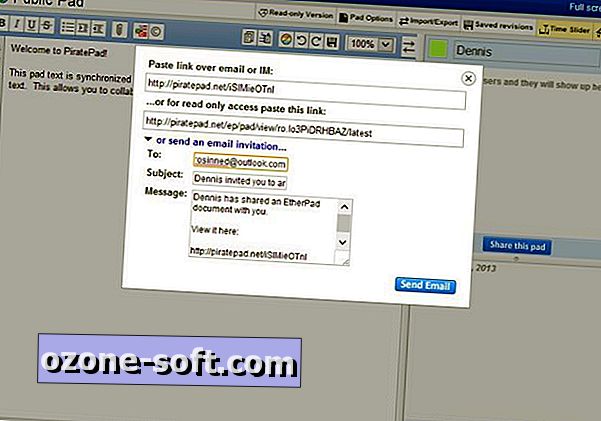
การมีส่วนร่วมของผู้ทำงานร่วมกันแต่ละคนมีรหัสสี เครื่องมือแก้ไขข้อความไม่ซับซ้อนเป็นพิเศษและเมื่อฉันสร้างเอกสารฉันพบข้อบกพร่องเล็กน้อยในการจัดรูปแบบเล็กน้อย แต่เวลาตอบสนองของการบริการนั้นยอดเยี่ยมมาก: การเปลี่ยนแปลงโดยผู้ทำงานร่วมกันแต่ละคนปรากฏขึ้นอย่างรวดเร็วในแผ่นของผู้ทำงานร่วมกันคนอื่น ๆ คุณลักษณะการแชทของบริการยังทำงานได้โดยไม่ล่าช้าในการทดสอบตามหลักวิทยาศาสตร์ของฉัน
คุณสามารถบันทึกและกู้คืนเวอร์ชันของเอกสารของคุณรวมถึงนำเข้าข้อความ, HTML, Word และไฟล์ RTF และส่งออกไฟล์ข้อความและ HTML เมื่อฉันทดสอบคุณลักษณะการนำเข้าของบริการฉันไม่สามารถนำเข้าเอกสาร Word แบบหน้าเดียวได้ แต่ฉันสามารถส่งออกแผ่นข้อมูลเป็นไฟล์ข้อความและเป็นไฟล์ HTML ได้
Chrome add-on ทำให้ไซต์ไม่อยู่ในขอบเขตชั่วคราว
การควบคุมตนเองนั้นดีและดี แต่บางครั้งธรรมชาติอาจใช้ความช่วยเหลือเล็กน้อย หากคุณพบว่าคุณไม่สามารถป้องกันไม่ให้เว็บไซต์ที่คุณโปรดปรานไม่สามารถทำงานได้ให้เพิ่ม Temporary Site Blocker ใน Google Chrome
หลังจากที่คุณติดตั้งส่วนขยายให้เปิดใช้งานโดยคลิกที่ไอคอนส่วนขยายที่ด้านขวาสุดของแถบที่อยู่เลือกตัวบล็อกไซต์ชั่วคราวและคลิกเปิดใช้งานการบล็อกไซต์ จากนั้นนำทางไปยังไซต์ที่คุณต้องการปิดใช้งานเลือกตัวบล็อกไซต์ชั่วคราวอีกครั้งและคลิก "บล็อกไซต์นี้" เว็บไซต์จะถูกเพิ่มในรายการบล็อกของส่วนขยายซึ่งจะปรากฏที่ด้านบนของโพสต์นี้
เมื่อคุณพยายามเปิดไซต์ในรายการไม่ จำกัด คุณจะถูกเปลี่ยนเส้นทางไปยังหน้าเว็บที่ระบุว่า "ถูกบล็อก!" แน่นอนคุณสามารถลบเว็บไซต์ออกจากรายการที่ถูกบล็อกหรือปิดการใช้งานการปิดกั้นส่วนขยายโดยสิ้นเชิง ... หากมโนธรรมของคุณให้คุณ

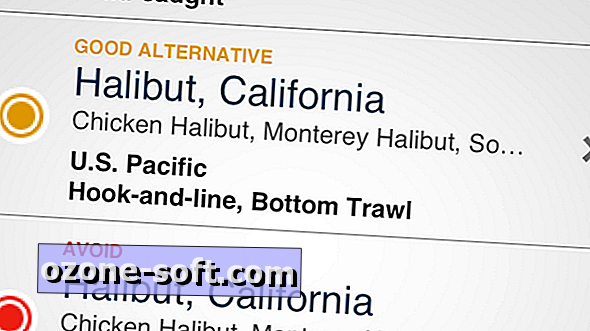









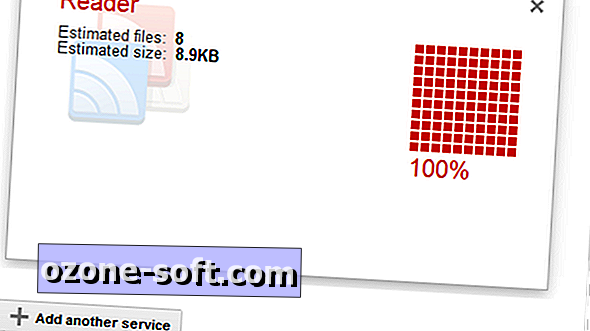

แสดงความคิดเห็นของคุณ